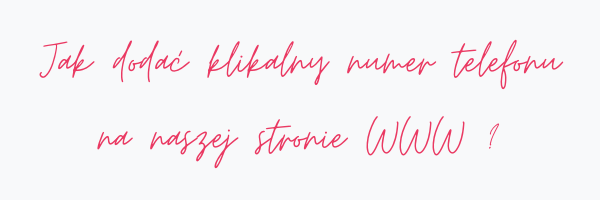

WordPress to cudowne narzędzie, dzięki któremu można nieskończenie budować i tworzyć tak jak z klocków lego.
Istnieje wiele ciekawych możliwości, które pozwalają na to, aby uczynić stronę bardziej funkcjonalną i przystępną dla potencjalnych odwiedzających.
Jak dodać klikalny numer telefonu na naszej stronie internetowej bez umiejętności kodowania?
WordPress to cudowne narzędzie, dzięki któremu można nieskończenie budować i tworzyć tak jak z klocków lego.
Istnieje wiele ciekawych możliwości, które pozwalają na to, aby uczynić stronę bardziej funkcjonalną i przystępną dla potencjalnych odwiedzających.
Jeżeli prowadzimy usługi i chcemy, aby klienci z łatwością mogli się z nami skontaktować, umieszczenie klikalnego numeru telefonu na naszej witrynie jest bardzo fajną opcją.
Dzięki tej funkcji osoba odwiedzająca stronę nie będzie musiała go zapamiętywać, a kliknięcie naszego numeru automatycznie go wybierze.
W czasach kiedy celem technologi jest ułatwianie nam życia, a użytkownicy internetu napotykający na trudności często szybko rezygnują i udają się w przyjaźniejsze miejsca, jest to duże udogodnienie.
Dodanie takiego rozwiązania na naszej witrynie nie jest specjalnie trudne i nie wymaga tytułu doktora honoris causa w programowaniu😊. Jedyną wiedzą, jaką musimy posiadać, to gdzie i w jaki sposób poprawnie dodać numer telefonu.
Tu przychodzą nam z pomocą odnośniki, czyli inaczej linki, dzięki którym przenosimy się na inne strony.
Przykładowo jeżeli tworząc tekst na stronie internetowej, chcemy, aby jego fragment był odnośnikiem, to, żeby go zaznaczyć, klikamy, lewym przyciskiem myszy i przeciągamy kursorem po całej treści tego fragmentu.
Wygląda to jak poniżej. Zaznaczony tekst podświetla się nam na niebiesko.
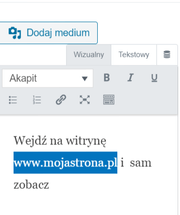
Następnie nad wprowadzoną treścią szukamy ikony, która symbolizuje odnośnik. Obrazek poniżej przedstawia właśnie tę ikonę.

Klikamy w ikonę i kolejno pojawia nam się okienko, w którym jedno z pól służy do wprowadzenia adresu URL, czyli naszego odnośnika.
W tym miejscu możemy wprowadzić zarówno łącze, które będzie przekierowaniem na inną stronę, jak i odsyłacz będący naszym numerem telefonu lub też link do wiadomości e-mail. Poprawnie dodany link kierujący nas na inne witryny wygląda następująco.
-
https://innastrona.pl
lub
-
http://innastrona.pl
Jak poprawnie dodać klikalny numer telefonu?
Właściwie dodany numer telefonu wygląda tak jak poniżej:
-
tel:+48123456789
Wpisujemy numer telefonu z kierunkowym danego kraju (w naszym przypadku jest to Polska z prefiksem +48) poprzedzony przedrostkiem "tel:" . Wszystko pisane razem, bez żadnych odstępów.
W podobny sposób dodajemy link, który przekierowuje nas od razu na konto pocztowe.
Jak dodać klikalny link do wiadomości e-mail?
W tym celu w treści odnośnika umieszczamy adres e-mail poprzedzony wyrażeniem "mailto:".
Przykład właściwie wypełnionego pola URL adresu e-mail wygląda w ten oto sposób:
-
mailto:kontakt@mojastrona.pl
Po dodaniu klikalnego numeru telefonu lub e-maila przeprowadzamy test, aby sprawdzić, czy wszystko działa prawidłowo. Jeżeli bezbłędnie wprowadziliśmy dane, wszystko powinno funkcjonować bezproblemowo i ułatwiać użytkownikom odwiedzających naszą stronę WWW kontakt z nami.
I to jest cała filozofia.
Mam nadzieję, że dzięki temu artykułowi udało Wam się z łatwością dodać taką funkcję do Waszej witryny.








Zostaw Komentarz